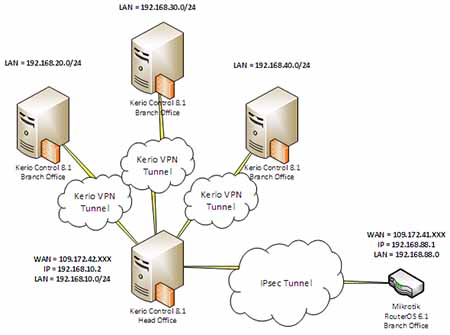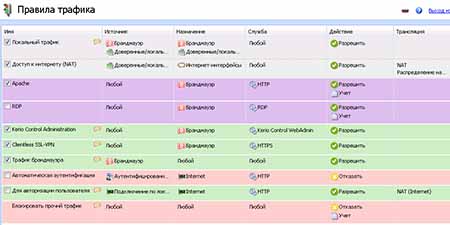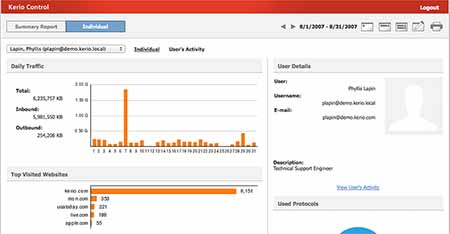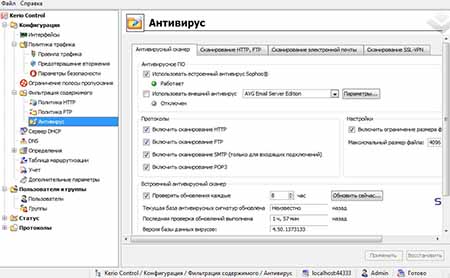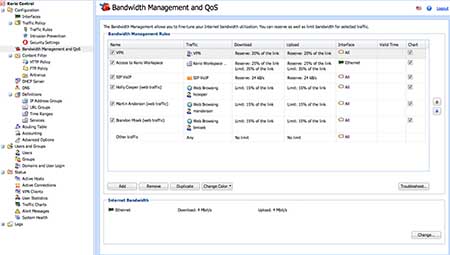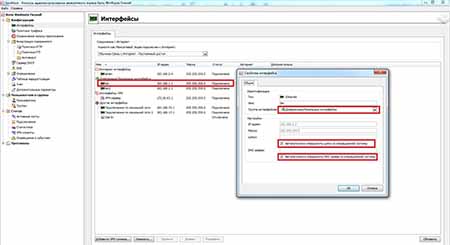Детальная настройка основных функций в Kerio Control
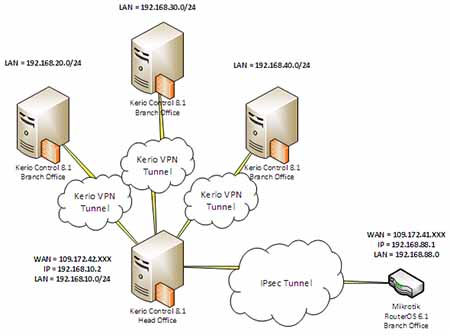
Kerio Control - настройка раздачи интернета
Kerio Control: настройка пользователей
Настройка статистики в Kerio Control
Kerio Control: фильтрация содержимого – настройка параметров
Kerio Control: настройка правил трафика
|
|
Для обеспечения безопасного доступа в Интернет, а также защиты сетей и контроля сетевого трафика был разработан программный продукт Kerio Control. Функциональный межсетевой экран гарантирует защищенный канал, используя который, сотрудники могут осуществлять веб-серфинг. Программа имеет встроенный прокси-сервер и может подключать дополнительный средства антивирусной защиты. Учитывая универсальность ПО и надежную защиту, Kerio Control становится одним из лучших вариантов для обеспечения безопасности локальных сетей корпораций. У нас на Kerio Control цена одна из лучших на рынке программного обеспечения. Рекомендуем приобрести межсетевой экран и убедиться в его функциональности. |
Kerio Control - настройка раздачи интернетаДля корректной настройки раздачи трафика необходимо выбрать тип подключения к Интернету. Для каждой локальной сети настраивается наиболее подходящий. Может быть подключен постоянный доступ, при такой функции присутствует постоянной подключение к Интернету. Вторым вариантом, может быть подключение при необходимости – программа сама установит соединение, когда это нужно. Если есть два подключения, то Kerio Control при потере связи с Интернетом будет создавать переподключение на другой канал. Имея два или несколько каналов Интернета, можно выбрать четвертый тип подключения. В таком случае нагрузка будет распределяться на все каналы равномерно. |
|
|
|
Kerio Control: настройка пользователейДля того чтобы начать настраивать параметры доступа пользователей, необходима базовая настройка программы. Вам необходимо указать и добавить сетевые интерфейсы, выбрать сетевые службы, доступные для пользователей. Не забудьте настроить правила для VPN-подключений и правила для служб, работающих в локальной сети. Чтобы внести пользователей в программу, рекомендуем для начала разбить их на группы. Данную функцию можно установить во вкладке «Пользователи и группы». Каждой группе нужно создать права доступа, например, возможность пользоваться VPN, смотреть статистику. Если есть домен, то внести пользователей очень просто. Нужно включить функцию «Использовать базу данных пользователей домена» в меню «Пользователи». Если домена нет, пользователей нужно добавлять вручную, задав каждому имя, адрес почты, логин и описание. |
Настройка статистики в Kerio ControlЧтобы программа показывала статистику использования Интернет-трафика, необходимо авторизовать пользователей. Если вам нужно мониторить статистику пользователей, включите функцию автоматической регистрации браузером каждого пользователя. Если сотрудников в компании небольшое количество, можно для каждого компьютера настроить постоянный IP и каждого пользователя связать с ним. Не забудьте перед этим авторизовать всех пользователей вручную или через базу данных пользователей домена. Для каждого ПК трафик будет отображать в Kerio Control за каждым пользователем. |
|
|
|
Kerio Control: фильтрация содержимого – настройка параметровДля настройки системы безопасности нужно перейти из вкладки «Конфигурация» в параметры «Фильтрация содержимого». В разделе «Антивирус» вы можете настроить обновление антивирусных баз и отметить с помощью флажков те протоколы, которые будут проверяться. Чтобы включить проверку HTTP-трафика, нужно перейти во вкладку «Политика HTTP». Активируйте «черный список» и внесите в него запрещенные слова. Используя добавленные вами ориентиры, все сайты, на которых будут встречаться данные выражения, система сразу заблокирует. Чтобы создать более гибкую систему фильтрации создайте правила с помощью подраздела «Правила URL». |
Kerio Control: настройка правил трафикаНастройка правил трафика осуществляется через раздел «Конфигурация». Перейдите во вкладку «Политика трафика» и выберите один из трех параметров, который нужно настроить. В пункте «Правила трафика» вы создаете правила, с помощью которых и будет регулироваться доступ пользователей в Интернет, фильтрация контента и подключение из удаленного офиса. Задайте имя правила, например, «Служба HTTPS» или «Локальный трафик». В графе «Источник» вы можете выбрать «Любой источник», «Доверенный источник» или перечислить конкретные источники. В графе «Назначение» нужно указать, куда будут направляться данные, в локальную сеть, VPN-туннель или Интернет. Пункт «Службы» предназначен для внесения в список всех служб и портов, с помощью которых будет реализовываться конкретное правило. |
|
|
|
Настройка балансировки нагрузки Kerio ControlДля того чтобы контролировать сетевой трафик и рационально его распределять между наиболее важными каналами передачи необходимо настроить балансировку нагрузки. Таким образом, оптимизируется доступ в интернет пользователей. Благодаря распределению трафика на наиболее важном канале соединения для передачи важных данных всегда будет непрерывный Интернет. Для назначения объема сетевого трафика в программе реализована поддержка QoS. Вы можете создать максимальную пропускную способность для приоритетного канала, при этом трафик с низкой степенью важности будет приостановлен. Есть возможность настроить балансировку нагрузки по нескольким соединениям. |
Kerio Control NAT: настройкаС помощью фаервола Kerio вы можете обеспечить безопасное соединение ПК локальной сети. Так можно, если требуется, создать доступ к интернету некоторым сотрудникам в удаленном офисе, при этом без каких-либо действий с их стороны. Для этого потребуется создать VPN-подключение в вашей локальной сети из удаленного офиса. Установите и настройте интерфейсы для подключения к интернету. На панели управления во вкладке «Политика трафика» создайте правило, разрешающее локальный трафик. Не забудьте указать в источнике все нужный объекты. Также потребуется создать правило, которое разрешит локальный пользователям доступ в интернет. Теперь непосредственно нужно настроить NAT, так как несмотря на созданные правила доступа в интернет не будет без включения данной функции. Во вкладке «Политика трафика» выберите раздел «Трансляция» и установите флажок «Включить источник NAT». Если необходимо, укажите путь балансировки. |
|
|
|
Kerio Control: настройка интерфейсовНастройка интерфейсов производится непосредственно после установки программы. Так, если вы уже активировали лицензию и выбрали тип подключения к интернету, можно заняться настройкой интерфейсов. Перейдите на консоли управления в раздел «Интерфейсы». Интерфейсы, которые подключены к интернету и доступны, программа сама обнаруживает. Все наименования будут выведены в виде списка. При распределенной нагрузке на интерфейсы (выбор типа подключения к интернету), можно добавлять сетевые интерфейсы в неограниченном количестве. В таком случае также устанавливается максимально возможная нагрузка для каждого из них. |